Форматування та редагування у Microsoft word2010.
Державний навчальний заклад
«Куп’янський регіональний центр професійної освіти»
Інформатика
Форматування та редагування у Microsoft word2010.
Частина І
![]()
Методична розробка практичної роботи
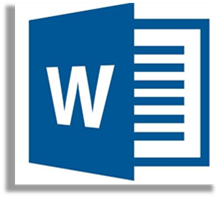
Розробив викладач інформатики
Ковальова Яна Андріївна
Куп’янськ, 2020
Зміст
![]()
І. Анотація ............................................................................................................... 3
ІІ. Поради при введенні і редагуванні тексту.................................................... 4
ІІІ. Перевірка правопису ....................................................................................... 5
ІV. Підказки, які прискорять роботу в Word.................................................... 6
V. Поєднання основних клавіш при роботі з Word ......................................... 6
V. Практична робота............................................................................................. 7
VІ.Список використаних джерел ....................................................................... 10
Анотація
![]()
Шановні колеги, дана методична розробка призначена як для учнів, так і для викладачів, котрі ще не є впевненими користувачами текстового редактора Word. Програма Microsoft word 2010 допоможе Вам бездоганно висловити свою думку будь-коли й будь-де. На виконання елементарних завдань першої частини практичної роботи знадобиться 90 хвилин.
Місrоsоft Word — потужний текстовий редактор, призначений для створення листів, факсів, звітів, графіків, записок, різноманітних ділових паперів. Крім того, Word надає широкі можливості для роботи з графічними об'єктами й таблицями, здійснює підтримку перевірки граматики, редагування і перегляду готових документів перед друком.
Мета практичної роботи:
v Сформувати вміння редагувати та форматувати текстові документи.
v Пояснити призначення основних пунктів меню та панелей інструментів.
Редагування тексту – процес зміни тексту: видалення, заміну, вставлення і переміщення по тексту, пошук помилок.
Форматування тексту - внесення змін у зовнішній вигляд тексту за рахунок зміни значень властивостей текстових об'єктів документа.
Поради при введенні та редагуванні тексту
1.  При введенні та редагуванні тексту можна включати режим відображення
При введенні та редагуванні тексту можна включати режим відображення
прихованих символів форматування, ( оберіть кнопку «Відобразити всі знаки» на вкладці «Основне» ).
До прихованих символів відносять символи, які вводяться користувачем при наборі тексту (абзац, пропуск, табуляція), але не виводяться на папері при друці, і, зазвичай, не відображаються на екрані. Але, якщо включити режим відображення цих символів, то у відповідних місцях тексту з’являться спеціальні позначки . Приклади недрукованих символів:
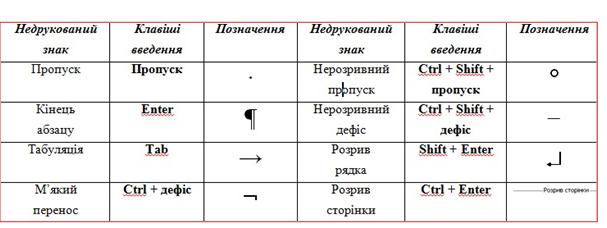
vЯкщо видалити символ ¶ у кінці абзацу, то даний абзац об’єднається з наступним.
vЯкщо в будь-якому місці абзацу встановити курсор і натиснути клавішу Enter, то абзац у цій позиції буде розділено на два і в місці розриву з’явиться символ кінця абзацу ¶.
2. Якщо видалений текст виявився ще потрібним для подальшої роботи з документом, можна скористатися командою для відміни останньої дії.
Для відміни останньої дії потрібно вибрати одну з наступних операцій:
|
v Нажати комбінацію клавіш Ctrl+Z. v Вибрати кнопку Відмінити |
Перевірка правопису
![]()
1. Текстовий процесор Microsoft Office Word 2010 під час уведення тексту здійснює автоматичну перевірку орфографії та граматики. Ці режими встановлені в програмі за замовчуванням.
2. Пошук орфографічних помилок у тексті проводиться за словником, який
|
встановлено в Microsoft Office, і слова з помилками підкреслюються |
червоною |
||
|
|
(це службове позначення, при друкуванні на принтері ця лінія не |
||
|
виводиться). |
|||
Кілька причин, за яких позначається слово як помилкове:
v Дане слово було написане з помилкою.
v Слово було написане без помилки, але відсутнє в словнику.
v Слово було написане без помилок, але введене іншою мовою.
3. ![]() Перевірку правопису можна виконати і після введення всього тексту. Для цього на вкладці Рецензування (в групі «Правопис» потрібно вибрати кнопку «Правопис і граматика»)
Перевірку правопису можна виконати і після введення всього тексту. Для цього на вкладці Рецензування (в групі «Правопис» потрібно вибрати кнопку «Правопис і граматика»)
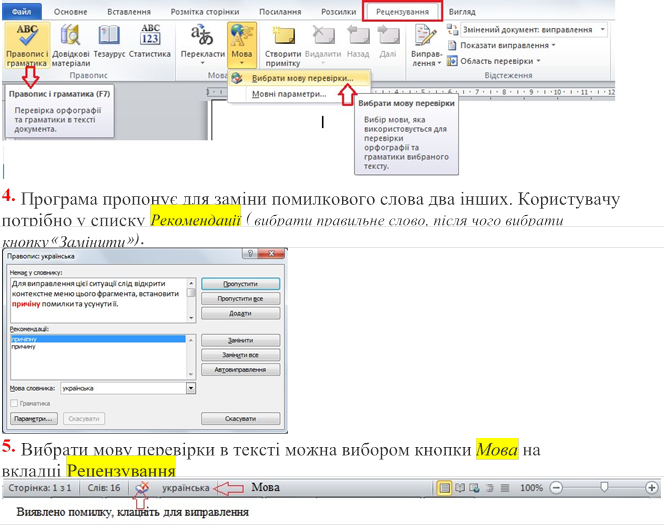
 Підказки, які прискорять роботу MicrosoftWord
Підказки, які прискорять роботу MicrosoftWord
|
Бувало, що ви випадково затиснули |
CapsLock |
і при цьому написали досить |
v
велика кількість тексту в Word. І що ж тепер робити, подумаєте ви, що не переписувати ж все це заново? Звичайно, немає: Просто виділіть текст і
|
затисніть |
Shift + F3 |
|
Швидко вставити поточну дату до документа допоможе комбінація |
Shif |
v
|
+Alt+D |
, з часом |
Shif +Alt+Т |
|
Якщо вам необхідно виділити не послідовні фрагменти тексту, затискаєте |
Ctrl |
vі виділяєте, те що необхідно.
|
орфографії |
F7 |
v Для швидко перевірки
v Ви можете додати водяний знак (watermark) на свій документ для додаткового
|
захисту. Для цього перейдіть в меню |
«Дизайн» |
і виберіть пункт |
«Підкладка». |
У |
Word є чотири стандартних шаблону, також можна створити свій.
Поєднання основних клавіш при роботі MicrosoftWord
![]()
|
Зміна регістру букв і слів |
|
Shift + F3 |
|
|
Перевірка орфографії |
|
F7 |
|
|||||||||
|
|
|
||||||||||||||||
|
Вставити поточну дату |
|
Shif +Alt+D |
|
|
Вставити поточний час |
|
Shif +Alt+Т |
|
|||||||||
|
|
|
||||||||||||||||
|
Виділити текст жирним |
|
Ctrl + B |
|
|
Змінити інтервал між полями |
|
Ctrl + 0 |
|
|||||||||
|
|
|
||||||||||||||||
|
Переміщення в початок або кінець документа |
|
Ctrl + End |
|
|
Задати інтервал 1,5 між полями |
|
Ctrl + 5 |
|
|||||||||
|
|
(Ctrl + Home) |
|
|||||||||||||||
|
|
|||||||||||||||||
|
Копіювати |
|
Ctrl + C |
|
|
Вставити |
|
Ctrl + V |
|
|||||||||
Практична робота
![]()
1.Відкрийте текстовий редактор word (пуск →Microsoft word)
2.Встановіть шрифт Times New Roman №14 (кнопка «главная» →![]() )
)
3.У заголовку напишіть «Практична робота», вирівнявши посередині
(кнопка «главная» → ![]() ), заливши червоним кольором (кнопка «главная» →
), заливши червоним кольором (кнопка «главная» →![]() )
)
4.Наберіть текст по зразку(вирівняйте по лівому краю![]() , шрифт оберіть Calibri
, шрифт оберіть Calibri
№16)
Іван Нечуй-Левицький блискуче знав живу українську мову і тому сповна відтворив багате на жарти і комічні репліки мовлення українців у повісті «Кайдашева сім'я». Мова героїв насичена гострими і влучними слівцями та приказками. Вже на початку твору розкривається глибина образного мислення героїв, схильність до жартів. Вдалими порівняннями комічного характеру сповнена розмова Карпа і Лавріна про дівчат. Досконало знаючи народну мову, лукавий та гострий гумор селян, Нечуй-Левицький створив у повісті чудові діалоги, блискучі мовні партії, які неможливо читати без посмішки.
5.Виділіть цей текст і внесіть такі зміни:
v зробіть текст підкресленим (кнопка «главная» →
|
Апостроф – alt+39 |
v зробіть текст курсивом (кнопка «главная» →
v  змініть текст на синій колір (кнопка «главная» → )
змініть текст на синій колір (кнопка «главная» → )
v зробіть 1,5 інтервал (кнопка «главная» → → )
6. Наберіть текст по зразку, потім внесіть наступні зміни :
Комп’ютер – це буденна річ, І кожен її має.
Хорошу доповідь зробить
Тобі допомагає;
Можливо, хочеться тобі
Розважитися трохи – Багатий і цікавий світ Відкрити допоможе.
v Змініть колір за власним смаком.
Змініть колір за власним смаком.
vРоз’єднайте вірш на два стовпчики, позначивши їх маркером (після слова “допомагає“ натисніть enter→наведіть курсор перед першим рядком→натисніть на кнопку маркери![]() , теж саме зробіть і з другим
, теж саме зробіть і з другим
стовпчиком)
|
ctrl+c - копіювати ctrl+v - вставити ctrl+x – вирізати ctrl+z – відмінити дію |
7. Скопіюйте з 4 завдання два речення та вставте його з нового рядка (виділяємо текст, натискаємо комбінацію ctrl+c, ctrl+v)
v Залийте текст жовтим кольором (кнопка «главная» →
![]() )
)
v Зробіть так, щоб речення починалося з абзацу (наведіть курсор перед текстом
→натисніть кнопка «интервал» ![]() → «дригуе варианты межстрочного интервала» →первая строка: отступ)
→ «дригуе варианты межстрочного интервала» →первая строка: отступ)
Іван Нечуй-Левицький блискуче знав живу українську мову і тому сповна відтворив багате на жарти і комічні репліки мовлення українців у повісті «Кайдашева сім'я». Мова героїв насичена гострими і влучними слівцями та приказками.
8. Створіть таблицю розмірами 5х4, заповніть її (вставка→![]() )
)
v Перший рядок та стовпчик вирівняйте по центру, оберіть шрифт Times New Roman 16
v Зробіть заливку зеленим кольором, внесіть дані за зразком
v Додайте п’ятий рядок (зробіть курсор активним після четвертого рядка→ «enter»)
v Оберіть гумку (зробіть курсор активним в останньому рядку→оберіть команду «конструктор» →![]() )
)
v Видаліть зайві лінії, залийте помаранчовим кольором, додайте 6,7 рядок
v Домалюйте лініїї у 6, 7 рядках, утворивши 6 нових стовпчиків («вставка»→
«таблица» → «нарисовать таблицу»)
v Змініть границі таблиці (виділіть таблицю→натисніть праву кнопку миші→оберіть «границы и заливки» → «рамка» → синій колір)
|
прекраси |
кількість |
ціна |
ва |
га |
метал |
||||
|
каблучка |
51 |
600 грн |
2 гра |
ми |
серебро |
||||
|
сережки |
67 |
1200 грн |
1,5 гр |
ами |
фіаніт |
||||
|
ланцюжок |
43 |
6300 грн |
4 гра |
ми |
золото |
||||
|
|
|
|
|
|
|||||
|
|
|
|
|
|
|
|
|
|
|
|
|
|
|
|
|
|
|
|
|
|
9. Напишіть формулу за зразком
v Натисніть вкладку («Вставка»/ «Формули»/ «Вставить новую формулу»)
![]()
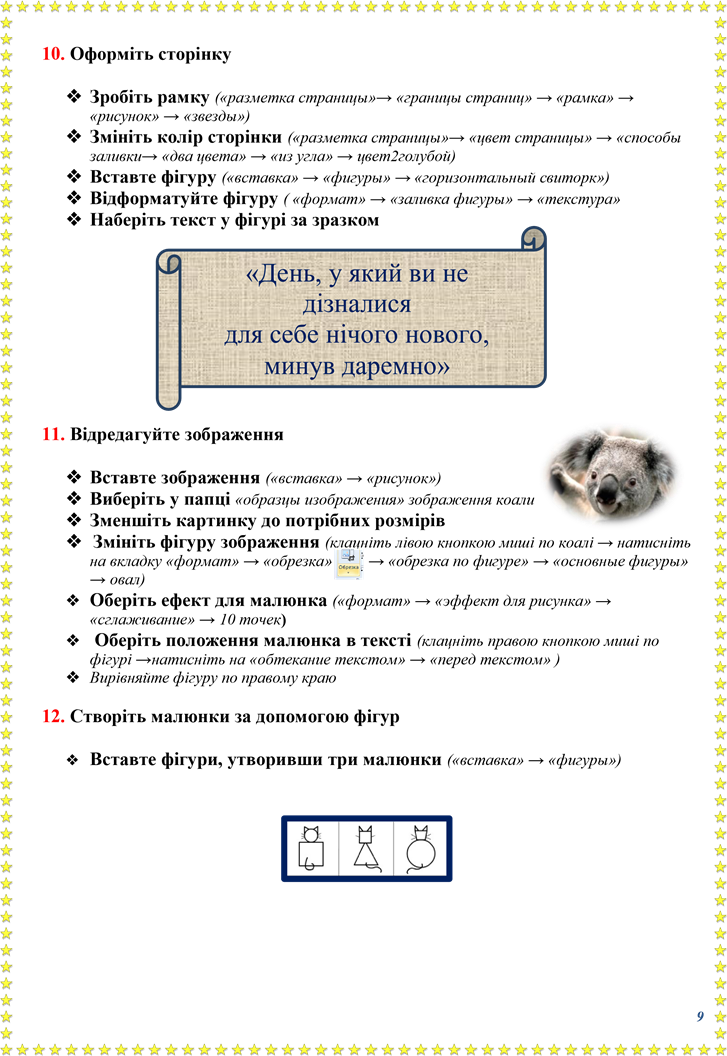
Список використаних джерел
![]()
1. Визначення у Вікіпедії - https://cutt.ly/iyYv0uS
2. Вірші про інформатику - https://cutt.ly/7yYv6yX
3. Уривок з повісті «Кайдашева сім’я» - https://cutt.ly/YyYbtRt
10


про публікацію авторської розробки
Додати розробку
